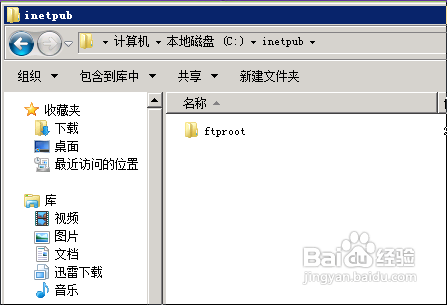首先,打开记事本。单击“开始”菜单的“运行”命令:
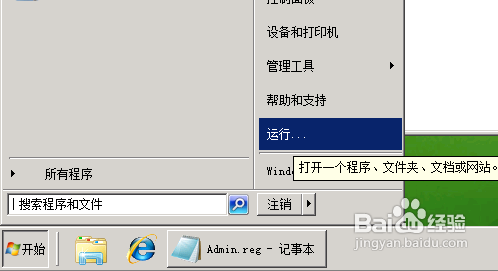
在打开的“运行”对话框中输入“notepad”,再单击“确定”按钮:
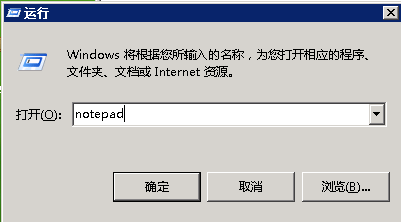
再将以下内容复制到记事本中:
Windows Registry Editor Version 5.00
[HKEY_CLASSES_ROOT*shellrunas]
@="取得管理员所有权"
"NoWorkingDirectory"=""
[HKEY_CLASSES_ROOT*shellrunascommand]
@="cmd.exe /c takeown /f "%1" && icacls "%1" /grant administrators:F"
"IsolatedCommand"="cmd.exe /c takeown /f "%1" && icacls "%1" /grant
administrators:F"
[HKEY_CLASSES_ROOTexefileshellrunas2]
@="取得管理员所有权"
"NoWorkingDirectory"=""
[HKEY_CLASSES_ROOTexefileshellrunas2command]
@="cmd.exe /c takeown /f "%1" && icacls "%1" /grant administrators:F"
"IsolatedCommand"="cmd.exe /c takeown /f "%1" && icacls "%1" /grant
administrators:F"
[HKEY_CLASSES_ROOTDirectoryshellrunas]
@="取得管理员所有权"
"NoWorkingDirectory"=""
[HKEY_CLASSES_ROOTDirectoryshellrunascommand]
@="cmd.exe /c takeown /f "%1" /r /d y && icacls "%1" /grant administrators:F
/t"
"IsolatedCommand"="cmd.exe /c takeown /f "%1" /r /d y && icacls "%1" /grant
administrators:F /t"
单击记事本中的“文件”菜单,选择“另存为”命令:

在弹出的对话框中另存为后缀为“.reg”的注册表文件。注意“保存类型”选择为“所有文件”:
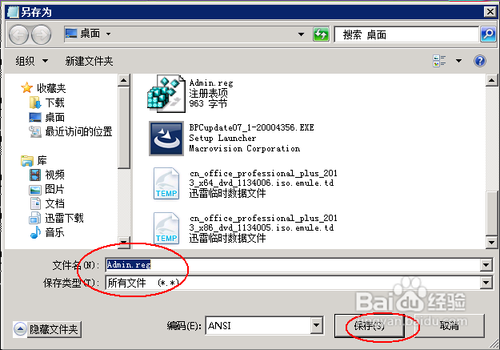
然后找到我们保存的.reg文件,双击之,在弹出的UAC对话框中选择“是”继续:
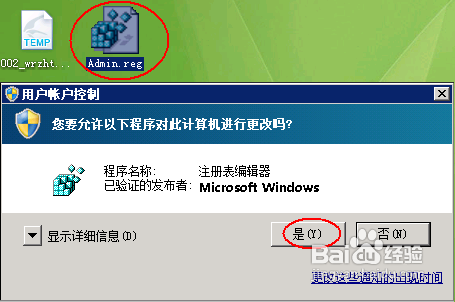
完成后我们可以看到弹出成功的对话框,单击“确定”按钮即可:

我们就再右击这个要删除的文件或文件夹,可以发现多了个“取得管理员所有权”命令,选择之:
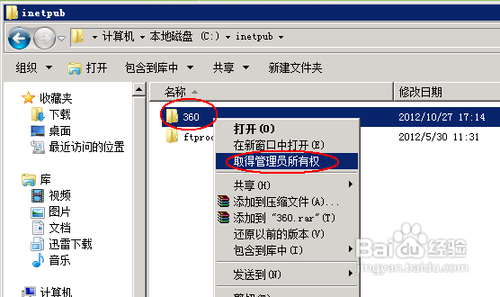
然后我们就可以直接删除了: